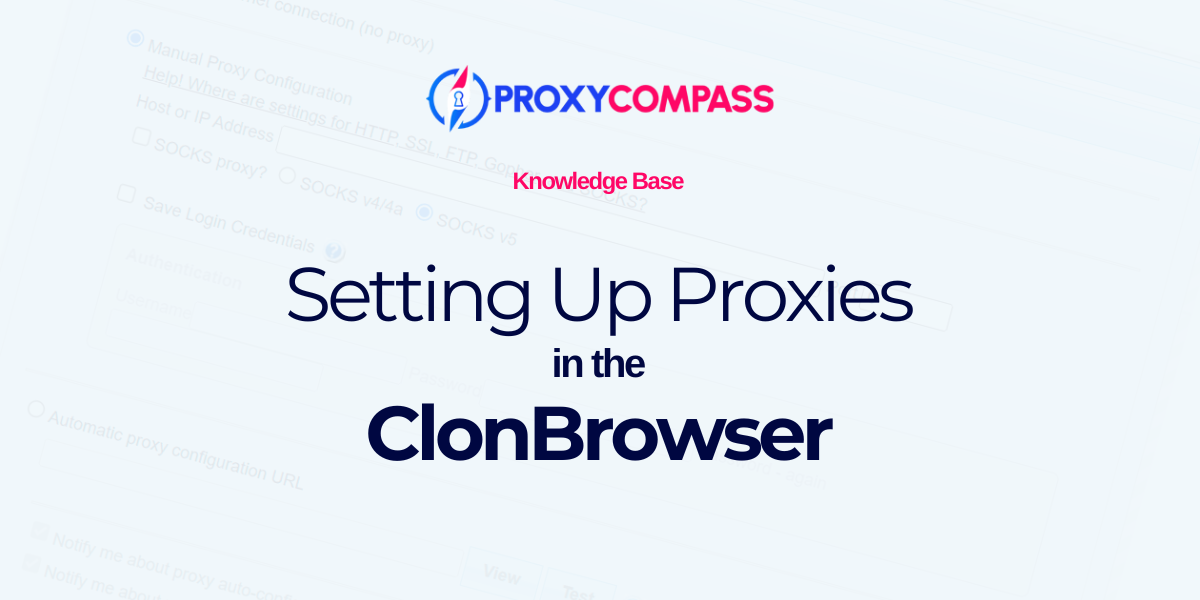
Что такое клонбраузер?
ClonBrowser — это универсальный виртуальный браузер, который превосходно обеспечивает конфиденциальность и управление несколькими учетными записями. Он предназначен для одновременного управления несколькими профилями, предоставляя каждому уникальную виртуальную среду просмотра для обеспечения конфиденциальности и безопасности. Это достигается за счет усовершенствованной защиты отпечатков пальцев, которая маскирует реальный отпечаток вашего браузера с помощью сложных алгоритмов.
Браузер поддерживает настройку различных конфигураций прокси-серверов и совместим с основными поставщиками прокси-серверов, что повышает его полезность для пользователей, которым необходимо управлять несколькими учетными записями в разных регионах или на разных платформах. Это делает его особенно полезным для таких задач, как управление социальными сетями, партнерский маркетинг и цифровая реклама, где необходимы несколько различных онлайн-личностей или профилей.

ClonBrowser также предлагает надежные инструменты для совместной работы в команде, позволяющие пользователям обмениваться профилями и совместно управлять задачами без ущерба для безопасности и эффективности.
Почему вам следует использовать прокси с ClonBrowser?
Использование прокси с ClonBrowser имеет решающее значение по нескольким причинам, особенно при управлении несколькими профилями в социальных сетях в целях монетизации:
- Безопасность и анонимность аккаунта: Прокси помогают замаскировать ваш фактический IP-адрес, что усложняет платформам связывание нескольких учетных записей, которыми вы управляете, друг с другом. Это снижает риск блокировки или ограничения учетной записи, что очень важно, когда вы обрабатываете многочисленные профили для маркетинговой или деловой деятельности.
- Гибкость геолокации: Прокси позволяют вам получить доступ к Интернету из разных географических мест. Это особенно полезно для стратегий социальных сетей, где контент необходимо адаптировать и показывать локально для конкретной аудитории. Это также помогает обойти географические ограничения и получить доступ к контенту или функциям, ограниченным определенными регионами.
- Одновременные операции: Используя прокси-серверы, ClonBrowser может выполнять задачи для нескольких учетных записей одновременно, не запуская протоколы безопасности, которые обнаруживают и блокируют подозрительные действия с одного IP-адреса. Это важно для эффективной работы на различных платформах, позволяя выполнять массовые действия, такие как публикации, лайки или комментарии.
- Улучшенная производительность: Некоторые прокси обеспечивают более высокую скорость соединения и повышенную надежность при доступе к серверам из удаленных мест, обеспечивая более плавную работу ClonBrowser, особенно при обработке больших объемов данных.
- Расширенный контроль конфиденциальности: Прокси-серверы в сочетании с функциями защиты от обнаружения ClonBrowser обеспечивают надежную защиту от методов отслеживания и снятия отпечатков пальцев. Это защищает конфиденциальность пользователя и целостность его маркетинговых стратегий.
Использование прокси в ClonBrowser в конечном итоге поддерживает масштабируемость и безопасность цифрового маркетинга и управления социальными сетями, позволяя пользователям максимизировать свою производительность и прибыльность без ущерба для безопасности.
Настройка прокси в ClonBrowser
ClonBrowser предлагает комплексную поддержку всех признанных типов и протоколов прокси-серверов.
В этом руководстве мы покажем вам, как настроить вращающийся и статические прокси, а также о том, как массово загрузить список прокси в ClonBrowser.
Важно отметить, что существует два основных протокола прокси: 1ТП3Т, включая версии 4 и 5, и HTTP, а также его безопасный вариант HTTPS.
В этой статье мы сосредоточимся на использовании SOCKS5 из-за его превосходных функций анонимности. Однако метод настройки более быстрого прокси-протокола HTTP/HTTPS аналогичен и прост.
Шаг 1. Добавьте один IP-адрес прокси-сервера
Сначала нажмите на кнопку «Прокси» пункт меню в левой части экрана. Затем нажмите на кнопку «Новыйкнопку в верхней части экрана.
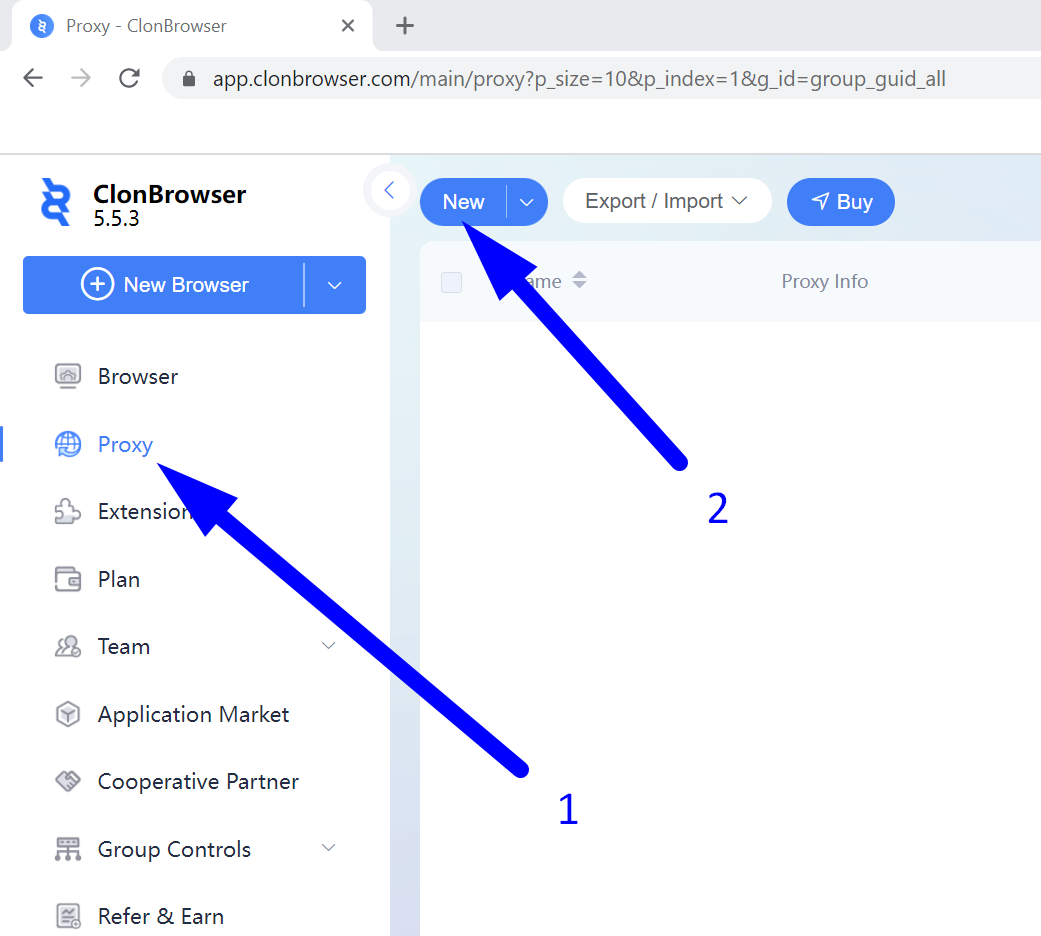
Шаг 1.1: Настройка одного статического прокси
- Выберите подходящий прокси протокол. В нашем случае это SOCKS5.
- Введите Адрес IP вашего прокси.
- Введите необходимые порт.
- Проверьте подключение прокси, нажав кнопку «Подключить тест.
- Если ClonBrowser успешно проверил соединение, сохраните настройки, нажав кнопку «Save".
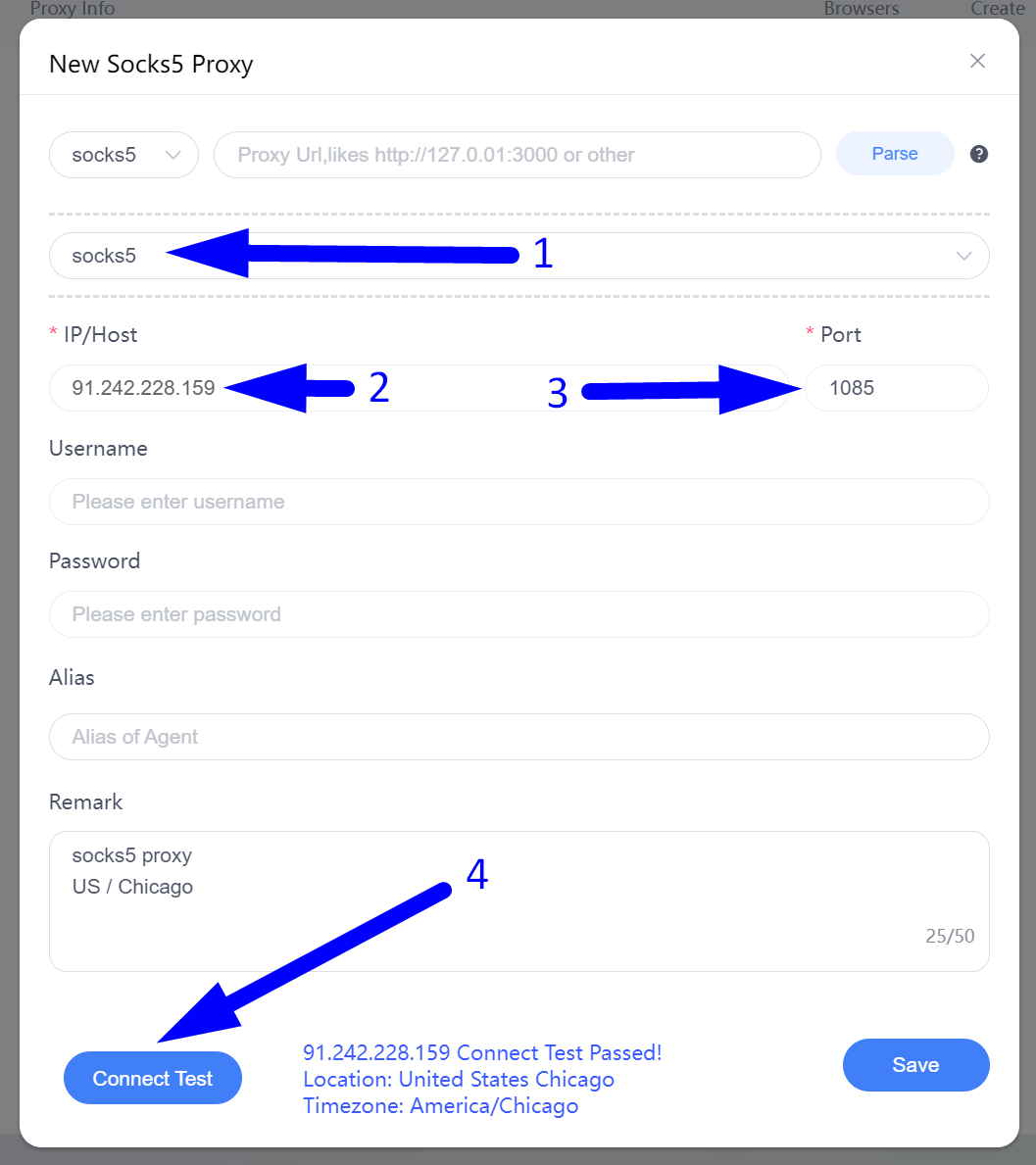
Шаг 1.2: Настройка ротационных прокси
- Выберите нужный прокси протокол. В нашем случае это снова SOCKS5.
- Введите IP-адрес вашего прокси-шлюза. У некоторых прокси-провайдеров это может быть шлюз, который включает буквы и выглядит так: «Gate.proxyprovider.com" или похожие.
- Введите необходимые порт.
- Твой Имя пользователя
- Твой Пароль
- Проверьте подключение прокси, нажав кнопку «Подключить тест.
- Если ClonBrowser успешно проверил соединение, сохраните настройки, нажав кнопку «Save".
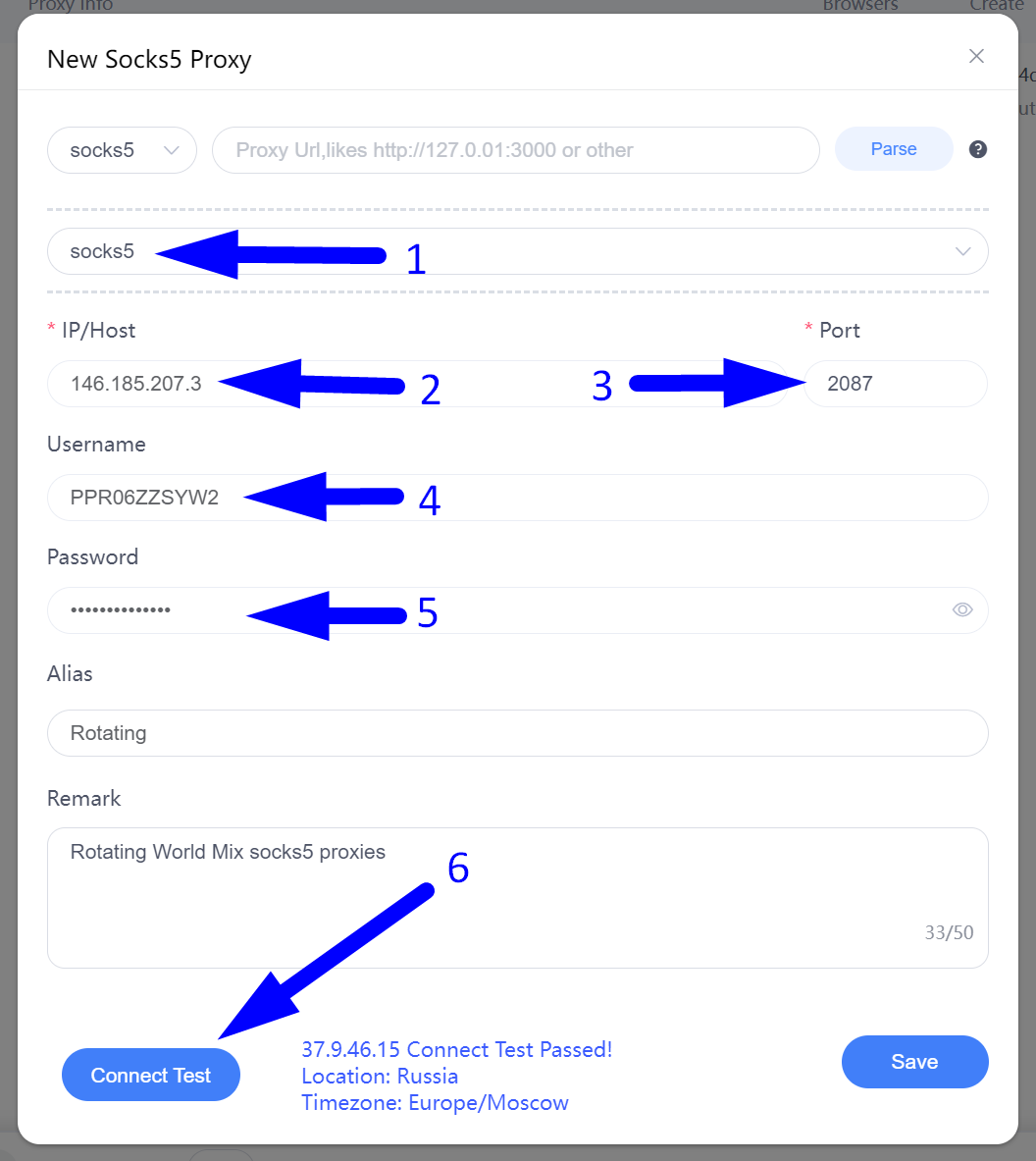
Шаг 2. Загрузка списка прокси
Чтобы загрузить список прокси, сначала наведите указатель мыши на правую часть окна «Новыйкнопку » и нажмите на кнопку «Партия» появится пункт подменю.
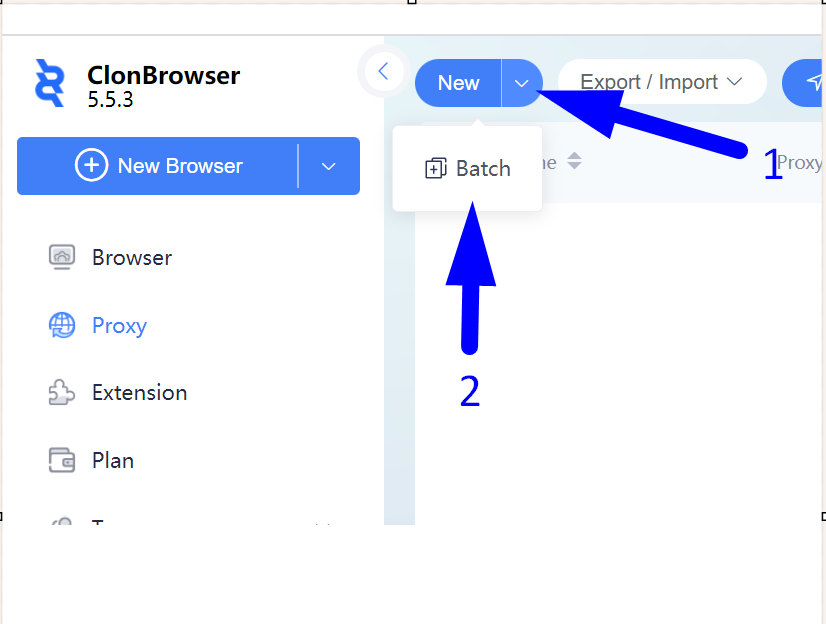
Шаг 2. Вставьте и протестируйте свой пакет прокси
- Скопируйте список прокси, включая порты, имена пользователей и пароли (если применимо), в один из следующих форматов и вставьте его в соответствующее поле.
Поддерживаемые форматы:
[адрес хоста]:[порт]:[имя пользователя]:[пароль]{псевдоним}
[имя пользователя]:[пароль]@[адрес хоста]:[порт]
[протокол]://[адрес хоста]:[порт]:[имя пользователя]:[пароль]{псевдоним}
[протокол]://[имя пользователя]:[пароль]@[адрес хоста]:[порт]
- Выберите протокол прокси.
- Нажмите кнопку «Разобрать», чтобы позволить ClonBrowser автоматически определять IP-адреса, порты, имена пользователей и пароли.
- Нажмите на "Пакетное тестирование прокси» для массовой проверки прокси.
- Если все прошло успешно, сохраните список прокси, нажав кнопку «Save" кнопка. Если нет, еще раз проверьте формат списка прокси, который вы скопировали и вставили, чтобы убедиться в его правильности.
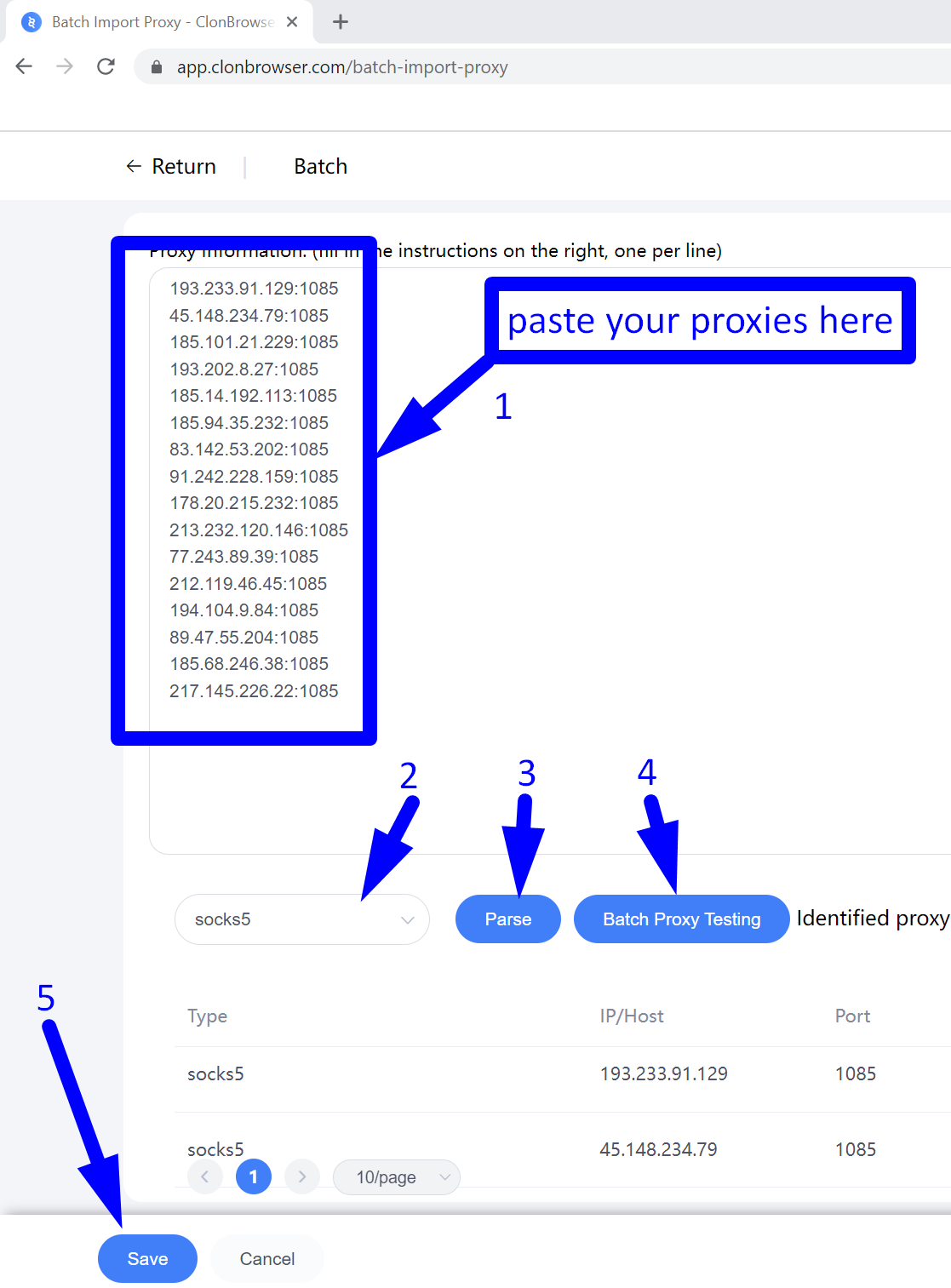
В ClonBrowser вы можете создать несколько разных профилей прокси и использовать каждый из них для различных задач и ситуаций.




